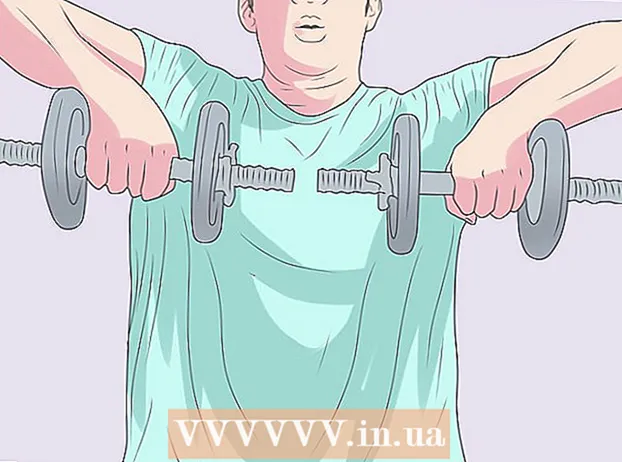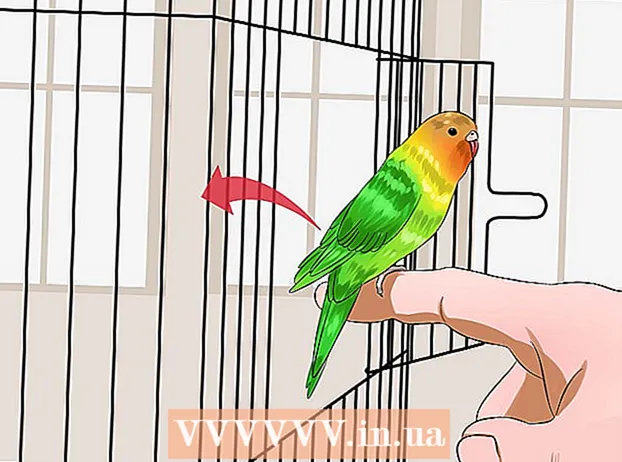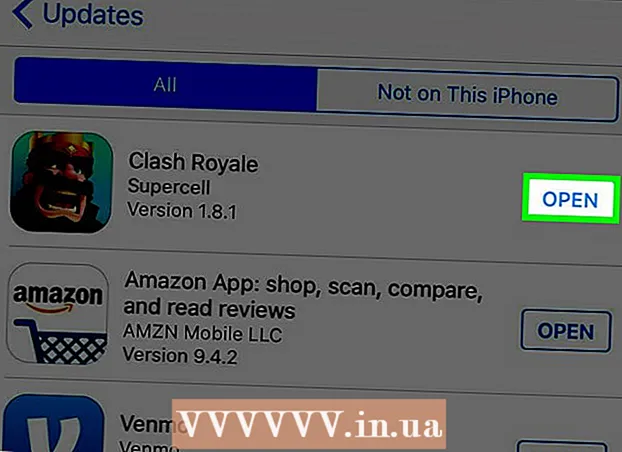Autorius:
Lewis Jackson
Kūrybos Data:
8 Gegužė 2021
Atnaujinimo Data:
1 Liepos Mėn 2024

Turinys
Šiame straipsnyje parodyta, kaip išvalyti klaviatūrą, kad būtų ištaisyti klavišų paspaudimai. Raktai dažnai užstringa dėl to, kad yra šlapi ar dulkėti; klaviatūros valymas padės išspręsti šią problemą. Jei klavišus vis tiek galima paspausti įprastai, bet neatsakyti kompiuteryje, galite tai išspręsti atnaujindami arba iš naujo įdiegdami klaviatūrą ar tvarkyklę.
Žingsniai
1 būdas iš 2: Išvalykite klaviatūrą
Paruoškite reikiamus įrankius. Norint tinkamai išvalyti klaviatūrą, jums reikės šių įrankių:
- Pneumatinė
- Izopropilo alkoholis
- Švarus rankšluostis
- Medvilniniai tamponai (nebūtina)
- Dantų krapštukas
- Plokščias atsuktuvas
- Plastikinis maišelis
- Rakto atleidimo įrankis (pasirenkama, tik mechaninė klaviatūra; galite naudoti siūlus)
- Klaviatūros tepimo produktai

Atjunkite klaviatūrą nuo maitinimo šaltinio. Jei naudojate nešiojamąjį kompiuterį, išjunkite kompiuterį, atjunkite jį iš lizdo ir išimkite akumuliatorių (jei įmanoma). Jei naudojate klaviatūrą, tiesiog atjunkite klaviatūros laidą ir (arba) išimkite bateriją.
Purkškite klaviatūrą suspaustu oru. Naudokite suslėgtą orą, kad išpūstumėte šiukšles ir nešvarumus iš klaviatūros ir klaviatūros dėklo plyšių.
- Suspausto oro purškimas aplink klaviatūrą yra būtinas net tada, kai užstrigę tik keli klavišai; Štai kaip vėliau išvengti klavišų paspaudimų.

Dantų krapštuku išrinkite likusius daiktus. Jei šalia klaviatūros ar po ja matote kokį nors objektą (pvz., Šiukšles), naudosite dantų krapštuką, kad išgautumėte objektą.
Klaviatūrą nuvalykite izopropilo alkoholiu. Užpurkškite šiek tiek izopropilo alkoholio ant švaraus audinio, tada nuvalykite klaviatūros paviršių iš kairės į dešinę. Štai kaip pašalinti nešvarumus nuo raktų.
- Jei izopropilo alkoholio nėra, galite naudoti vandenį; tačiau prieš naudodami būtinai nusausinkite klaviatūrą, jei taikote šį metodą.
- Jei kompiuteris turi UV dangą ar panašų poveikį, Jūs neturėtumėte vartoti izopropilo alkoholio kad nebūtų lupama danga. Naudokite šiltą vandenį.

Išbandykite klaviatūrą. Pabandykite pakartotinai paspausti užstrigusį mygtuką. Jei raktas nebėra įstrigęs, čia galite sustabdyti operaciją; jei ne, tęskite likusį metodą.
Fotografuokite klaviatūrą. Prieš pašalinant bet kokį klavišą, verta padaryti visos klaviatūros momentinę nuotrauką, kad pamatytumėte, kur ji yra.
Išimkite užstrigusį klaviatūrą iš klaviatūros. Jei naudojate mechaninę klaviatūrą (pvz., Darbalaukio klaviatūrą), jums reikės klaviatūros nuėmiklio (jei turite); Jei ne, galite apvynioti siūlą po raktu ir švelniai ištraukti raktą. Taip pat raktams atlaisvinti galite naudoti atsuktuvą su plokščiu galvu.
- Jei turite nešiojamąjį kompiuterį, perskaitykite nešiojamojo kompiuterio vadovą arba internetinę dokumentaciją, kaip pašalinti raktą (daugeliu atvejų raktą iš kažkur ištrauksite, kad nesulaužytumėte vyriai).
- Jei turite „MacBook“, raktą galite pašalinti, nulupdami jį iš viršaus.
- Daugiausia nešvarumų randama raidiniuose ir skaitmeniniuose klavišuose. Kiti klavišai yra mažiau nešvarūs ir juos taip pat sunku pritvirtinti, ypač tarpo klavišą.
Valykite po raktu. Naudokite suspaustą orą, kad pašalintumėte nešvarumus, o dėmėms ir dėmėms pašalinti naudokite vatos tamponą ar audinį, sudrėkintą izopropilo alkoholiu.
- Jei norite nešiojamojo kompiuterio klaviatūros ir kitų klaviatūrų, kurių dalys yra trapios, švelniai valykite tik naudodamiesi medvilniniu tamponu.
Nuplaukite ir išdžiovinkite klaviatūrą. Jei klavišų vidus yra spalvos arba nešvarus, įdėkite juos į krepšį, kad galėtumėte plauti vandeniu, arba įtrinkite muiluoto vandens kibirą. Leiskite raktams išdžiūti ant popierinio rankšluosčio.
Mechaninės klaviatūros klavišų tepimas. Jei naudojate mechaninę klaviatūrą, nuspauskite užstrigusio rakto spyruoklę ir padėkite lašą tepalo ant šoninės rakto sienos, tada pakartotinai atleiskite ir paspauskite spyruoklę, kad tepalas pritvirtintų prie spyruoklės.
- Įsitikinkite, kad naudojamas tepalas yra klaviatūrai pritaikytas arba specialus plastikas. Naudojant įprastą lubrikantą, pvz., WD-40, galite sugadinti klaviatūrą.
- Šis žingsnis būtinas tik tada, kai mechaninės klaviatūros spyruoklės po valymo vis dar yra lipnios.
Prieš naudojimą leiskite klaviatūrai išdžiūti dvi dienas. Išdžiovinus klaviatūros korpusą, galite pritvirtinti klaviatūrą, prijungti ją prie kompiuterio ir išbandyti.
- Jei klavišai vis dar užstrigę, ypač su sena mechanine klaviatūra, turėtumėte atnešti klaviatūrą į techninį centrą taisyti.
2 metodas iš 2: Aparatinės ir programinės įrangos trikčių šalinimas
Įsitikinkite, kad klaviatūra tinkamai prijungta. Kad išvengtumėte programinės įrangos problemų, klaviatūra turėtų būti prijungta tiesiai prie kompiuterio, o ne per USB prievadą.
- Jei klaviatūra naudoja akumuliatorių, nepamirškite jo įkrauti (arba pakeisti nauju).
- Praleiskite šį veiksmą, jei naudojate nešiojamąjį kompiuterį.
Atnaujinkite klaviatūros tvarkykles. Daugeliu atvejų klaviatūros problemų gali kilti, nes tvarkyklė ar programinė įranga nebuvo atnaujinta. Paprasčiausias būdas įsitikinti, kad tvarkyklės yra atnaujintos, yra naudoti kompiuterio naujinimo įrankį:
- Įjungta „Windows“ - Atviras Pradėti, spustelėkite pavarą Nustatymai (Parametrai), spustelėkite Atnaujinimas ir sauga (Atnaujinimas ir sauga) spustelėkite Windows "naujinimo („Windows“ naujinimas), pasirinkite Tikrinti, ar yra atnaujinimų (Check for Updates) ir įdiekite esamus naujinimus.
- Įjungta „Mac“ - Atviras „Apple“ meniu, spustelėkite Programėlių parduotuvė ..., pasirinkite kortelę Atnaujinimai (Atnaujinti) ir spustelėkite ATNAUJINTI VISKĄ (Visi atnaujinimai), jei yra.
- Jei turite mechaninę klaviatūrą, kitas būdas atnaujinti klaviatūros tvarkyklę yra apsilankyti klaviatūros gamintojo svetainėje, rasti klaviatūros modelį ir atsisiųsti tvarkyklę. Galite atsisiųsti klaviatūros tvarkyklės failą ir dukart spustelėkite, kad jį atidarytumėte.
Iš naujo įdiekite klaviatūrą. Lengviausias būdas tai padaryti yra išjungti kompiuterį, atjungti klaviatūrą, iš naujo prijungti ir paleisti kompiuterį iš naujo.
- Praleiskite šį veiksmą, jei naudojate nešiojamąjį kompiuterį.
- Taip pat galite iš naujo nustatyti „Bluetooth“ klaviatūrą pašalindami klaviatūrą iš „Bluetooth“ meniu ir vėl prijunkite ją prie kompiuterio.
Nustatykite programą, turinčią problemų su klaviatūra. Jei pastebite, kad klaviatūra neveikia naudojant kokią nors programą (pvz., Žiniatinklio naršyklę ar „Microsoft Word“), atkreipkite dėmesį į tai.
- Jei vienas ar keli klavišai neveikia visose jūsų kompiuterio programose, turėtumėte praleisti šį ir kitą žingsnį.
Programos atnaujinimas užstrigo. Tai ne visada išsprendžia klaviatūros problemą, tačiau jei programa nebuvo atnaujinta, taip pat naudinga atnaujinti.
Pataisykite maitinimo jungtį nešiojamojo kompiuterio viduje. Jei paspaudus kai kurie nešiojamojo kompiuterio klavišai nereaguoja, vidinė elektros jungtis gali būti laisva. Jei neturite nešiojamojo kompiuterio vadovo arba nesate tikri, ar galite jį išardyti, turėtumėte kreiptis į techninį centrą. skelbimas
Patarimas
- Naudojant kavos filtro popierių vietoj popierinių rankšluosčių, norint išdžiovinti klavišus, išvengsite mažų popieriaus gabalėlių, prilipusių prie klaviatūros.
- Jei išpilate vandenį ant klaviatūros, turėtumėte nedelsdami atjungti maitinimą ir apversti klaviatūrą aukštyn kojomis. Sausu skudurėliu kuo daugiau nuvalykite vandenį ir leiskite jam išdžiūti per naktį, tada išvalykite klaviatūrą pagal aukščiau pateiktas instrukcijas.
Įspėjimas
- Nenaudokite valymo tirpalų ar valymo priemonių, kuriose yra vandenilio peroksido.
- Venkite skysčio patekimo tiesiai į klaviatūrą; Vietoj to naudokite sugeriantį rankšluostį arba medvilninį tamponą.